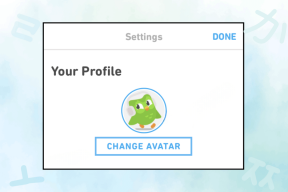修正Windowsファイルエクスプローラーはそれ自体を更新し続けます
その他 / / November 28, 2021
修正Windowsファイルエクスプローラーはそれ自体を更新し続けます: ファイルエクスプローラーはWindowsの重要な部分であり、Windowsのファイル、フォルダー、またはドライブにアクセスするためのグラフィカルユーザーインターフェイス(GUI)を提供するのに非常に便利です。 ファイルエクスプローラーのように見えるためにWindowsでファイルやフォルダーを参照できない場合はどうなりますか 数秒ごとに更新を続けるために、ファイルやフォルダにアクセスできない場合、PCは役に立ちません。

これは、多くのWindowsユーザーが最近直面している問題であり、ファイルを選択しようとすると、Windowsエクスプローラーが更新され、すべての選択が失われます。 もう1つの問題は、ファイルをダブルクリックしようとすると、間違ったファイルが開くことです。これは、Windowsエクスプローラーが再び更新され、ウィンドウを上にスクロールするためです。 目的のファイルをクリックできませんでした。代わりに、Windowsファイルエクスプローラーが更新され、再びスクロールしてファイルを上からクリックすることになります。 上。
この問題は人々を熱狂させており、非常に厄介な問題であるはずです。 この問題の主な原因は、サードパーティのアプリまたはWindowsのパーソナライズ設定にあるようです。 したがって、時間を無駄にすることなく、Windowsファイルエクスプローラーを実際に修正する方法を見てみましょう。以下にリストされているトラブルシューティングガイドを使用して、問題を更新し続けます。
コンテンツ
- 修正Windowsファイルエクスプローラーはそれ自体を更新し続けます
- 方法1:クリーンブートを実行する
- 方法2:シェル拡張を無効にする
- 方法3:壁紙のスライドショーを無効にする
- 方法4:Windowsアクセントカラーを無効にする
修正Windowsファイルエクスプローラーはそれ自体を更新し続けます
必ず 復元ポイントを作成する 何かがうまくいかない場合に備えて。
方法1:クリーンブートを実行する
サードパーティのソフトウェアがシステムと競合することがあるため、システムが完全にシャットダウンしない場合があります。 順番に 修正Windowsファイルエクスプローラーはそれ自体を更新し続けます、 必要がある クリーンブートを実行します PCで、問題を段階的に診断します。

方法2:シェル拡張を無効にする
プログラムまたはアプリケーションをWindowsにインストールすると、右クリックのコンテキストメニューに項目が追加されます。 これらのアイテムはシェル拡張機能と呼ばれます。Windowsと競合する可能性のあるものを追加すると、Windowsエクスプローラーがクラッシュする可能性があります。 シェル拡張機能はWindowsエクスプローラーの一部であるため、プログラムが破損していると、Windowsファイルエクスプローラーが更新を続けるという問題が発生する可能性があります。
1.これらのプログラムのどれがクラッシュを引き起こしているのかを確認するために、と呼ばれるサードパーティのソフトウェアをダウンロードする必要があります
ShellExView。
2.アプリケーションをダブルクリックします ShellExView.exe それを実行するためにzipファイルで。 初めて起動するときは、シェル拡張に関する情報を収集するのに時間がかかるため、数秒待ちます。
3. [オプション]をクリックしてから、[ すべてのMicrosoft拡張機能を非表示にします。
![ShellExViewで[すべてのMicrosoft拡張機能を非表示]をクリックします](/f/f6aa28bd4af349d370e5b307517dde08.png)
4.Ctrl + Aを押して それらすべてを選択してください を押して 赤いボタン 左上隅にあります。

5.確認を求められた場合 [はい]を選択します。
![選択したアイテムを無効にしますかと尋ねられたら、[はい]を選択します](/f/9c60965cdc8ff07abc2b4d2cf1568c40.png)
6.問題が解決した場合は、シェル拡張機能の1つに問題がありますが、 それらを選択し、上部の緑色のボタンを押して、1つずつオンにする必要があるもの 右。 特定のシェル拡張機能を有効にした後、Windowsファイルエクスプローラーがそれ自体を更新し続ける場合は、その特定の拡張機能を無効にするか、システムから削除できる場合はそれ以上を無効にする必要があります。
方法3:壁紙のスライドショーを無効にする
1.Windowsキー+ Iを押して[設定]を開き、[ パーソナライズ。

2.左側のメニューから選択します バックグラウンド。
3. [背景]ドロップダウンで[選択]を選択します 写真 また ソリッドカラー、確認してください スライドショーが選択されていません。
![[背景]で[単色]を選択します](/f/a1ee69fc744e08253c5405833e9b6de6.png)
4.すべてを閉じ、PCを再起動して変更を保存します。
方法4:Windowsアクセントカラーを無効にする
1.デスクトップを右クリックして、 パーソナライズ。

2.左側のメニューから選択します 色。
3.「」のチェックを外します背景からアクセントカラーを自動的に選択" オプション。
![[背景からアクセントカラーを自動的に選択する]チェックボックスをオフにします](/f/8fab4fdaaf57a8d1306645e5d7f87440.png)
4.オプションから他の色を選択し、ウィンドウを閉じます。
5.を押します Ctrl + Shift + Esc キーを一緒に起動して タスクマネージャー。
6.検索 explorer.exe リスト内で右クリックして、 [タスクの終了]を選択します。
![Windowsエクスプローラーを右クリックし、[タスクの終了]を選択します](/f/561fa544a25fef95c200fcfea689382a.png)
7.これでエクスプローラーが閉じ、再度実行するために、 [ファイル]> [新しいタスクの実行]をクリックします。
![[ファイル]、[タスクマネージャーで新しいタスクの実行]の順にクリックします](/f/45528d3ba6990069c348906dbe54ca23.png)
8.タイプ explorer.exe [OK]をクリックしてエクスプローラーを再起動します。
![ファイルをクリックしてから新しいタスクを実行し、explorer.exeと入力して[OK]をクリックします](/f/3d5412b8c4bdfd5c450778e51e898801.png)
10.タスクマネージャを終了します。これで 修正Windowsファイルエクスプローラーはそれ自体の問題を更新し続けます。
あなたにおすすめ:
- 必要な特権がクライアントによって保持されていないというエラーを修正する
- 修正タスクイメージが破損しているか、改ざんされています
- ビデオスケジューラの内部エラーを修正する方法
- 修正アプリはWindows10でグレー表示されます
成功したのはそれだけです 修正Windowsファイルエクスプローラーが更新され続ける自体 ただし、この投稿に関してまだ質問がある場合は、コメントのセクションでお気軽に質問してください。